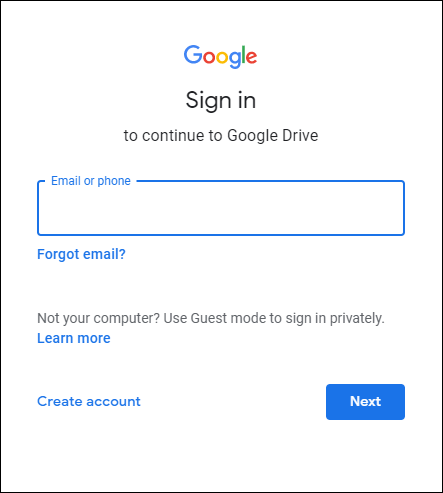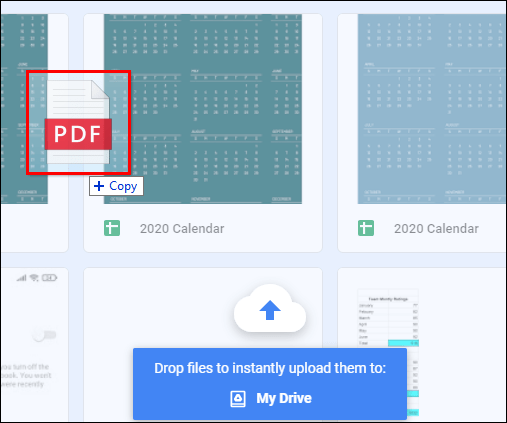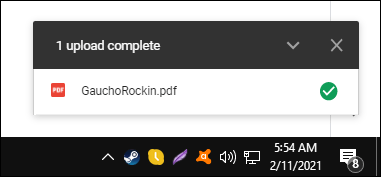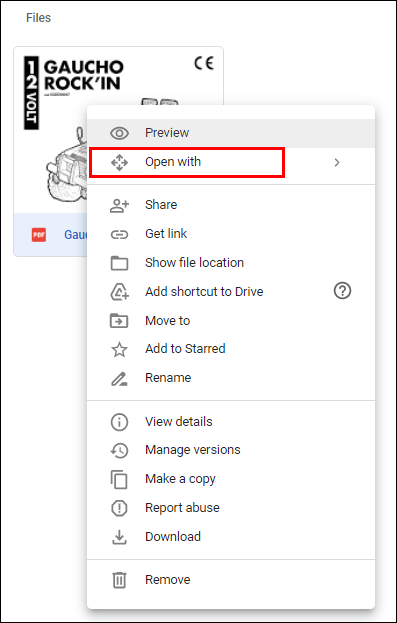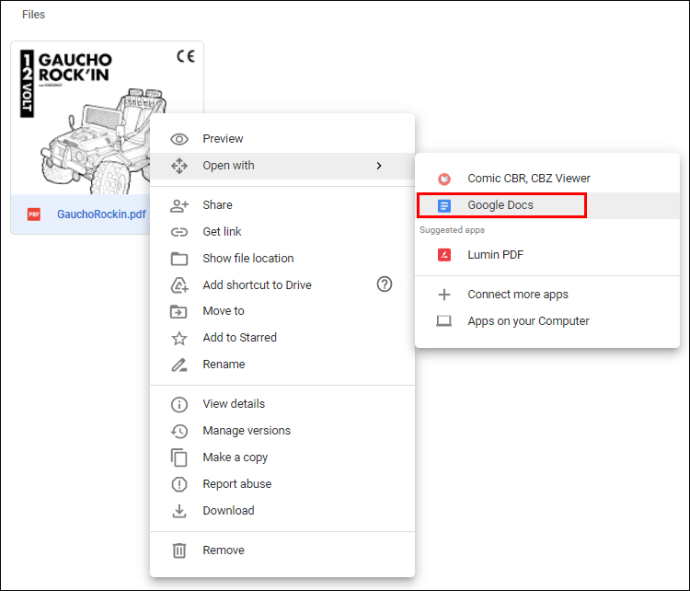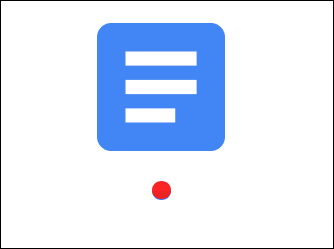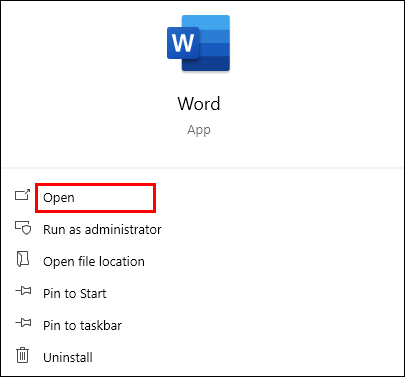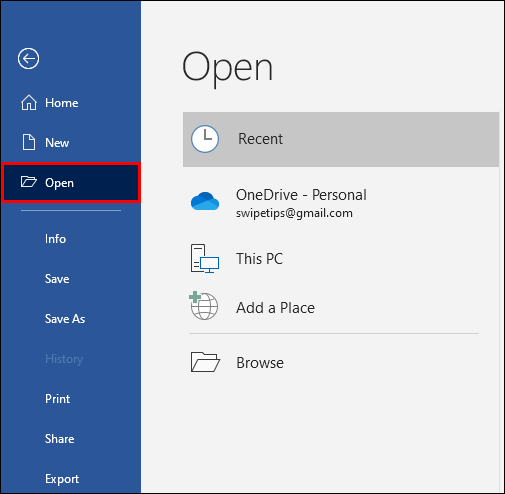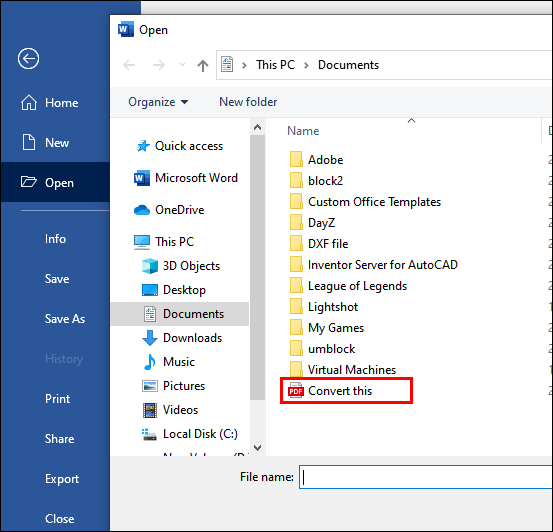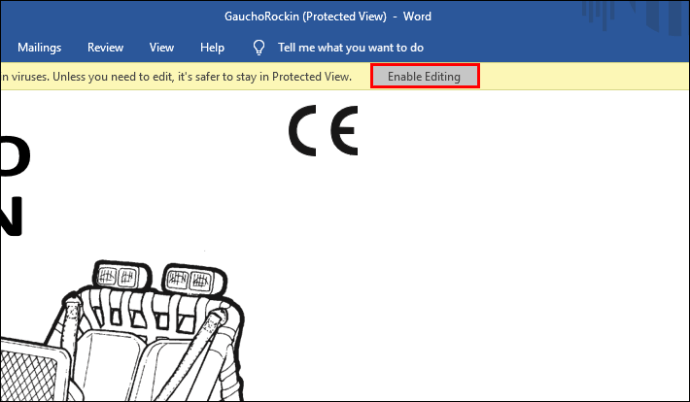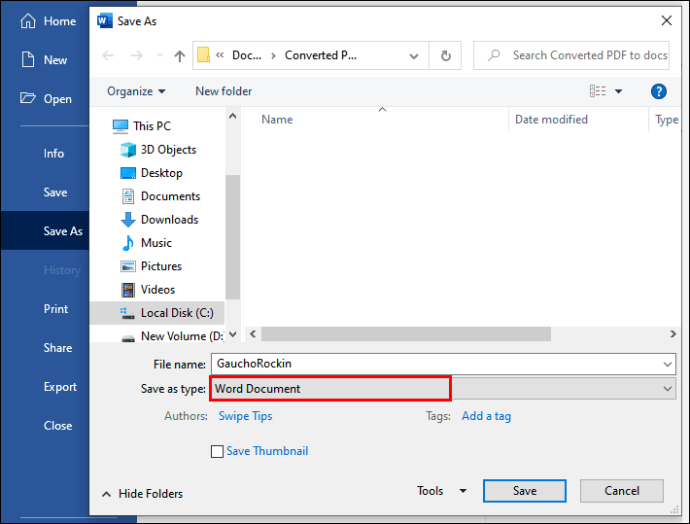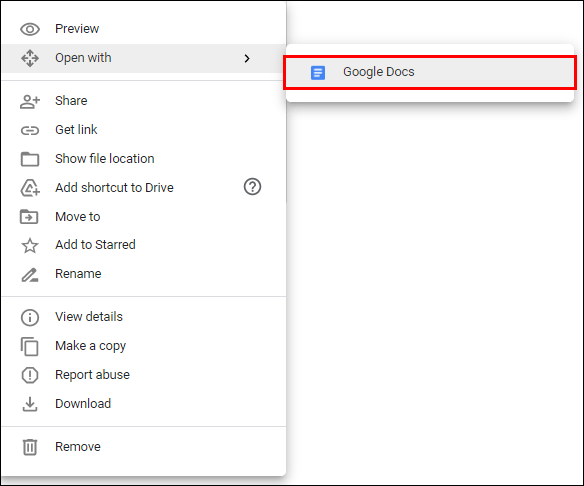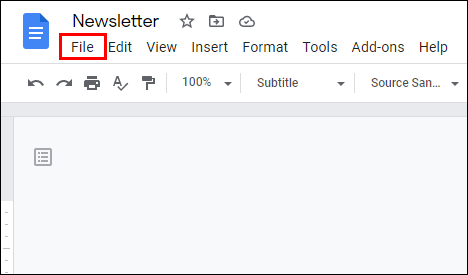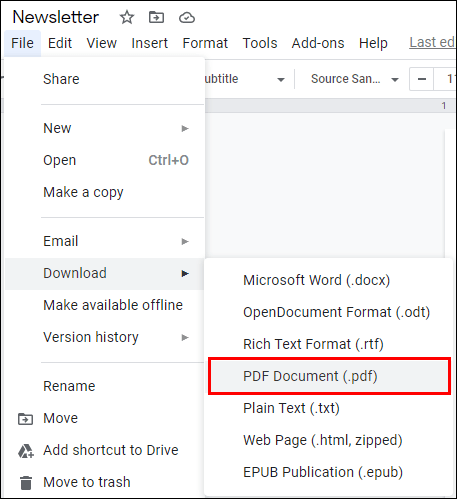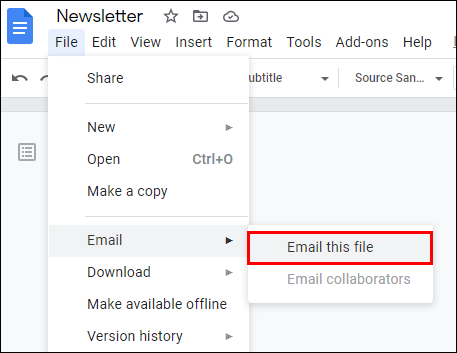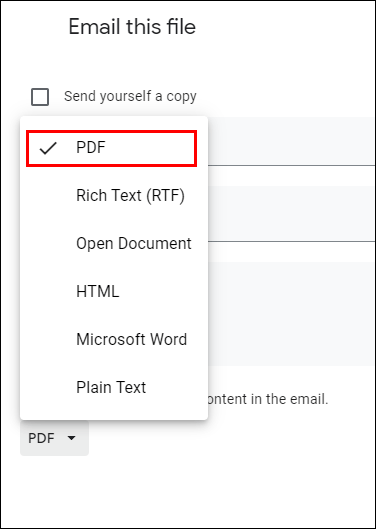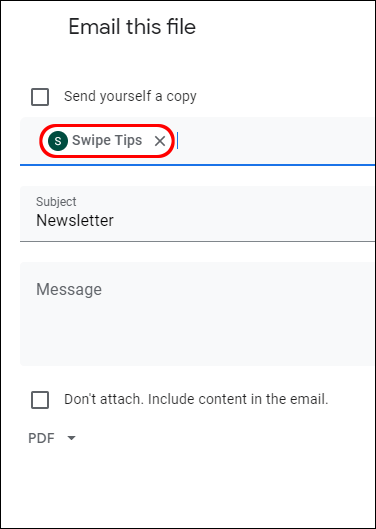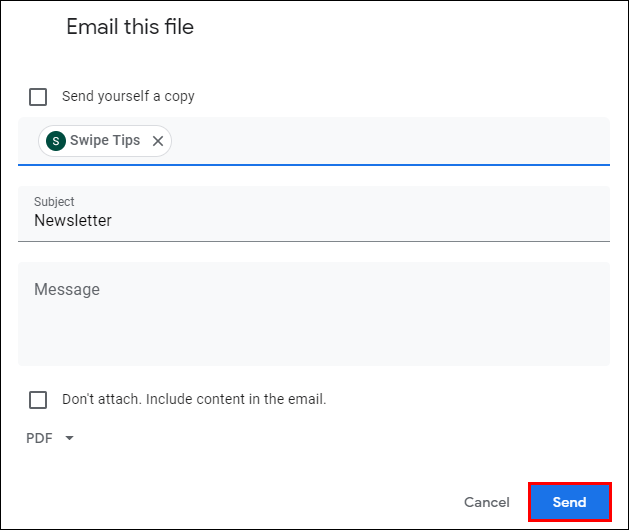Можда сте недељама радили на свом есеју из историје и коначно сте спремни да га предате. Или сте преузели ПДФ публикацију и желите да унесете неке измене у њу.
Сада почињу да се постављају питања. Како конвертовати датотеку у прави формат? Покушај да ово схватите сами може резултирати губитком пуно времена. Срећом, дошли сте на право место. Данас ћете отићи знајући како да без напора конвертујете своју ПДФ датотеку у Гоогле документ (и обрнуто). Писање текстуалног документа у Гоогле документима је одличан избор јер вам омогућава да то урадите за неколико секунди.
Како претворити ПДФ датотеку у Гоогле документ
ПДФ је један од најчешће коришћених формата датотека на вебу. Милиони књига, публикација, часописа, укључујући брошуре и брошуре долазе у овом формату. Замислите да сте припремили све своје документе, све спремно за почетак уређивања, али сте технички заглављени у питању – „Како, забога, да ово претворим?“ Само следите ове једноставне кораке.
Ево неколико ствари које треба да знате пре него што ускочимо:
- Ваша ПДФ датотека не би требало да буде већа од 2Мб.
- Најбоље функционише ако је ваш документ написан у Ариал или Тимес Нев Роман.
- Ако слике нису превише оштре, квалитет може бити оштећен након конверзије.
- Ваш документ треба да буде окренут десном страном нагоре. Ако је оријентисан на било који други начин, обавезно га ротирајте.
- Ако вам није стало да задржите оригинални формат датотеке, требаће вам само Гоогле диск и ваш ПДФ намењен конверзији.
- Ако вам је стало да задржите форматирање ПДФ датотеке, користићете и Мицрософт Оффице Ворд.
Претворите ПДФ датотеку у Гоогле документ без форматирања
Коришћење Гоогле диска за претварање ПДФ датотеке у Гоогле документ је најбржи и најједноставнији начин. Ако вам не смета да изгубите оригинални формат ПДФ датотеке, можете припремити верзију документа за неколико секунди.
Имајте на уму да је ова конверзија могућа само на десктопу. Ако испробате ове кораке на свом телефону, он ће конвертовати ваш ПДФ у Ворд датотеку само за читање, тако да нећете моћи да уносите било какве промене у њега.
- Пријавите се на свој Гоогле диск.
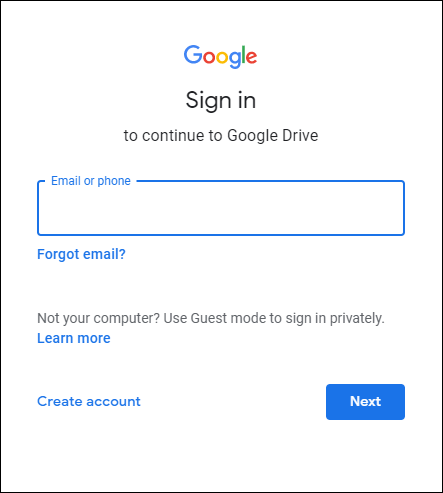
- Отпремите ПДФ датотеку коју желите да конвертујете на свој Гоогле диск. То можете учинити на два начина:
- Превуците датотеку на почетну страницу свог Диска.
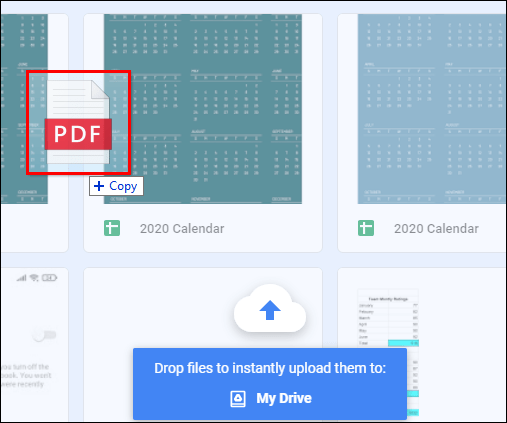
- Направите нову фасциклу, отворите је, кликните десним тастером миша на њу и кликните на „Отпреми датотеке“. Изаберите ПДФ датотеку коју желите да конвертујете са свог рачунара.

- Превуците датотеку на почетну страницу свог Диска.
- Сачекајте да се документ учита. Можете пратити напредак у доњем десном углу екрана.
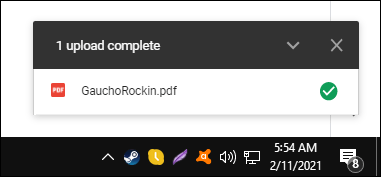
- Када се ПДФ датотека отпреми, кликните десним тастером миша на њу.
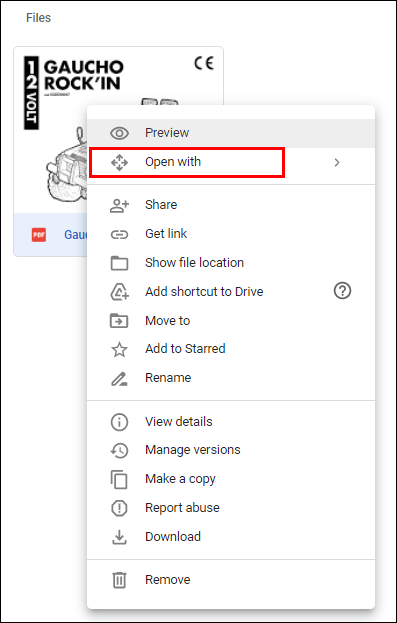
- Изаберите опцију „Отвори помоћу…“ из падајућег менија и изаберите „Гоогле документи“.
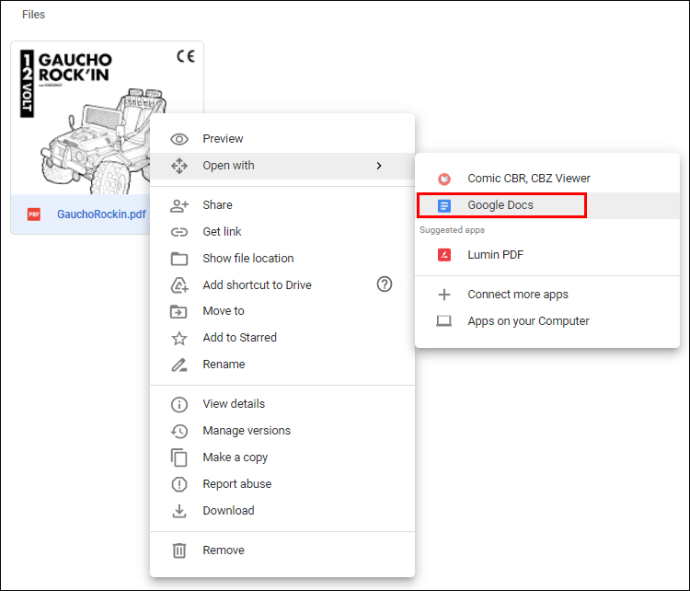
- Гоогле документи ће се отворити и почети да конвертује вашу датотеку. Ово може потрајати, у зависности од величине и типа ПДФ датотеке.
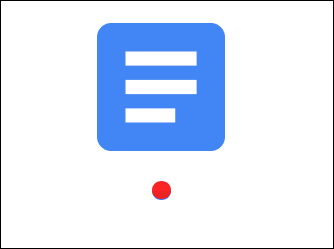
- Када се датотека конвертује, појавиће се као текст који се може уређивати на главном екрану ваших Гоогле докумената, а затим можете почети да радите на њему.

Гоогле документи ће обавити одличан посао ако ваш ПДФ садржи обичан текст. Међутим, ако има тона слика, графикона или табела, можда ћете добити лош резултат до тачке да се неки делови неће ни конвертовати.
Бонус тип: Обратите пажњу да ваша конвертована датотека и даље има .пдф иза свог имена. То је само зато што су Документи копирали назив ваше оригиналне ПДФ датотеке. Ако треба да преузмете датотеку када завршите са уређивањем, идите на Датотека > Преузми као > Мицрософт Ворд (.доцк).
Претворите ПДФ датотеку у Гоогле документ помоћу форматирања
Гоогле документ ће обавити одличан посао ако вам није стало до оригиналног формата датотеке. Међутим, ако је одржавање форматирања од суштинског значаја за ваш рад, нећете добити малу помоћ од коришћења докумената. Овде на сцену ступа Мицрософт Ворд. Можда ће бити потребно неколико додатних корака да бисте то урадили, али ми ћемо вас водити кроз то.
- Покрените Мицрософт Ворд на радној површини.
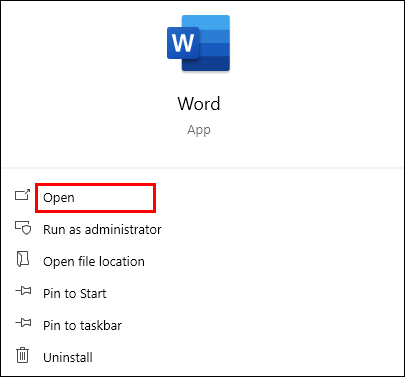
- Идите на „Датотека“ > „Отвори“.
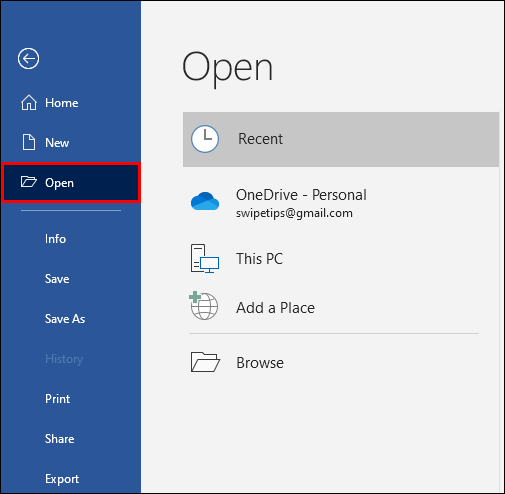
- Пронађите ПДФ датотеку коју желите да конвертујете.
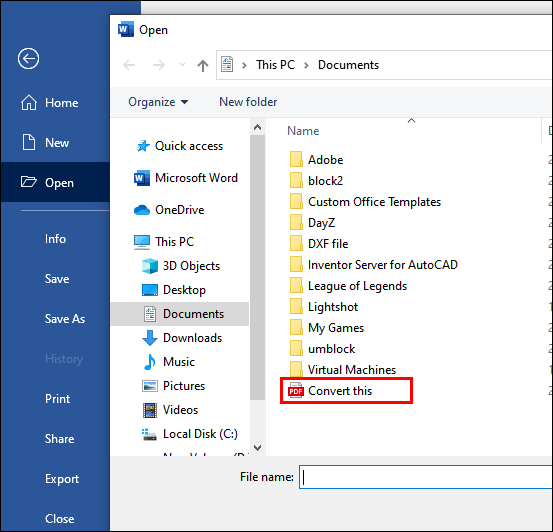
- Појавиће се искачући прозор који ће вам рећи да ће ваша датотека бити конвертована у Ворд документ који се може уређивати. Само кликните на „У реду“.

- Сачекајте неколико тренутака док Ворд не заврши конверзију.
- Резултат ћете моћи да видите на главној страници. Ваш текст ће имати исти размак, форматирање фонта, увлачења итд. Међутим, ако у оригиналној копији има много графике, можда неће изгледати исто у конвертованој верзији.
- Кликните на „Омогући уређивање“ на врху ваше новоконвертоване датотеке.
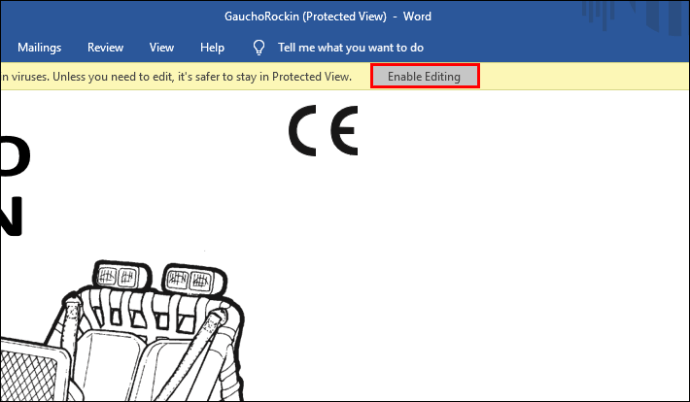
- Пређите на „Датотека“ > „Сачувај као“ и сачувајте документ на рачунару као „доцк“ датотеку.
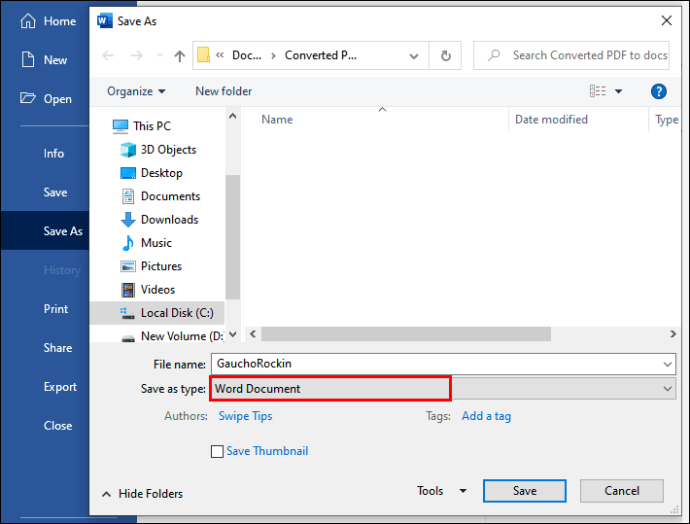
- Идите на свој Гоогле диск и отпремите „доцк“ датотеку. Диск ће га отпремити као Ворд датотеку.

- Кликните десним тастером миша на датотеку, кликните на „Отвори са“ и изаберите „Гоогле документи“. Диск ће сада претворити Ворд датотеку у Гоогле документе.
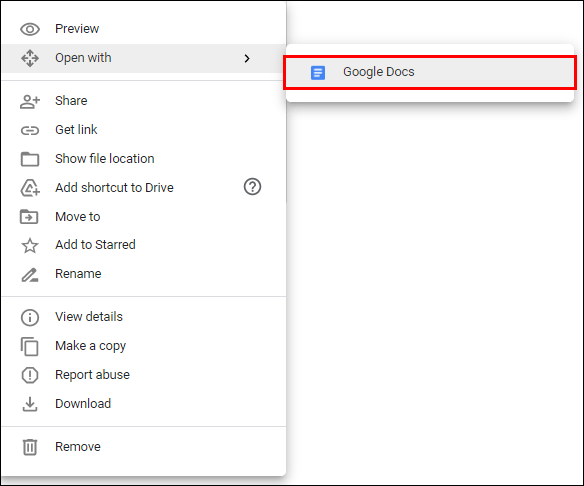
- Када се документ конвертује, идите на „Датотека“ > „Сачувај као Гоогле документе“.
Сада сте конвертовали своју ПДФ датотеку у Гоогле документе, задржавајући оригинални формат датотеке. Конвертовање датотека на овај начин траје мало дуже, али вреди тога. Размислите о времену које бисте изгубили да морате ручно да форматирате свој документ назад на оно што је првобитно био.
Како да извезете Гоогле документ у ПДФ
Извоз Гоогле документа у ПДФ ће одузети само неколико секунди вашег времена. То можете да урадите из менија Гоогле документа и не морате да користите никакав додатни софтвер. Супер је једноставно и све што треба да урадите је да следите ове кораке:
- Пријавите се на свој Гоогле документ ако већ нисте.
- Отворите Гоогле документ који желите да извезете.

- У горњем десном углу кликните на „Датотека“.
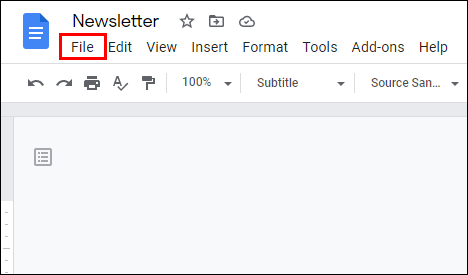
- Пређите на „Преузми“ и изаберите „ПДФ преузимање (.пдф)“ из опција пада.
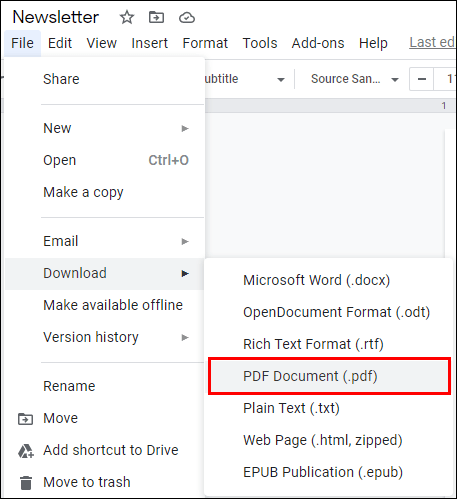
Гоогле документи ће сада обавити сав посао уместо вас. Датотека ће се преузети на ваш рачунар на вашој подразумеваној локацији за преузимање.
Постоји још један начин да сачувате свој Гоогле документ као ПДФ и пошаљете га на своју е-пошту:
- Идите на Гоогле документе и отворите документ који желите да извезете.

- Идите на „Датотека“ > „Е-пошта као прилог“.
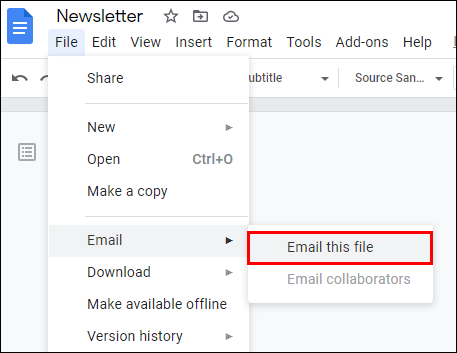
- У прозору „Е-пошта као прилог“ изаберите „ПДФ“ под „Приложи као“.
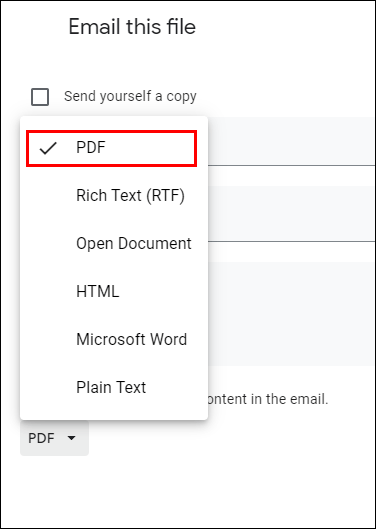
- Додајте е-пошту на коју желите да пошаљете датотеку. Датотеку можете доставити у пријемно сандуче.
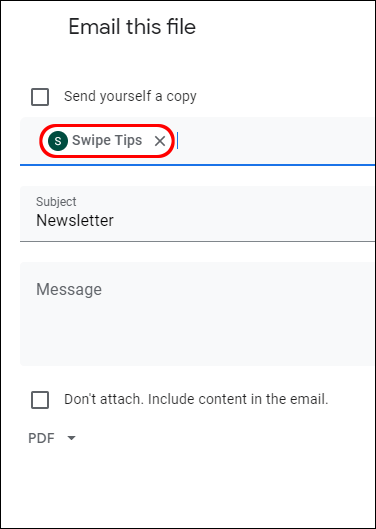
- Кликните на „Пошаљи“.
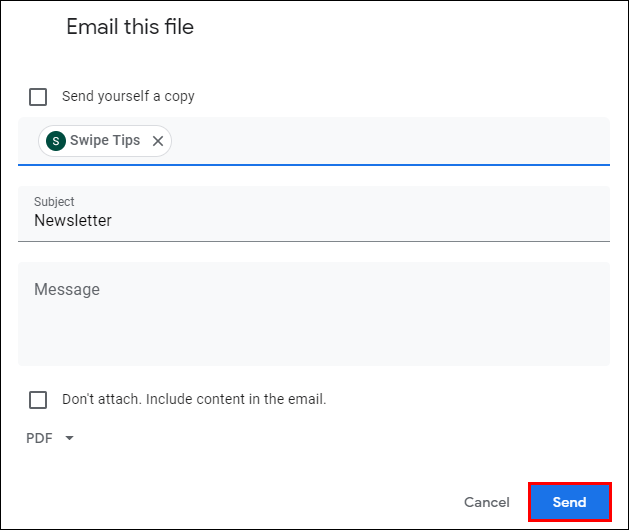
Оба начина су прилично једноставна и одузимају вам само неколико секунди времена—нема више губљења времена прегледавајући море софтвера који ће конвертовати датотеке уместо вас. Сада имате контролу над својим радом у сваком аспекту, од писања до извоза.
Додатна често постављана питања
Зашто би требало да користите Гоогле документе за претварање и уређивање ПДФ датотека?
Одговор на ово питање је прилично једноставан. Коришћење Гоогле докумената је далеко најбржи и најједноставнији начин за претварање и уређивање ПДФ датотека. Као што сте могли да видите у горњим корацима, претварање ПДФ датотеке буквално траје неколико секунди.
Постоје десетине, ако не и стотине онлајн софтвера који нуде исту услугу. Неки од њих, попут смаллпдф.цом, су прилично згодни, али имају своју цену. Уз Гоогле документе, не морате да пратите бесплатне пробе. Такође, као Гоогле производ, „Документи“ представљају један од најпоузданијих начина за конверзију ваших датотека.
Како деинсталирати ПДФ датотеке?
Можда сте преузели погрешну ПДФ датотеку или више не морате да је користите. Ако је тако, можете једноставно уклонити датотеку са ускладиштене локације. То можете учинити тако што ћете десним тастером миша кликнути на датотеку и изабрати опцију „Уклони“. Само избришите датотеку из „корпе за отпатке“ да бисте је у потпуности уклонили са рачунара.
Како бесплатно направити ПДФ документ?
Ако пратите кораке које смо раније објаснили, добићете одговор. Извоз и претварање датотека у ПДФ је потпуно бесплатно на Гоогле документима. Све што вам треба је Гоогле налог.
Можда свакодневно радите са ПДФ-овима и можда ваш посао зависи од њих. У том случају, можда бисте желели да размислите о куповини претплате на Адобе Ацробат. То је најбољи програм доступан на тржишту за креирање, претварање, уређивање и практично било шта друго са ПДФ датотекама.
Како променити ПДФ датотеку у Ворд документ?
Не губите време тражећи „Како претворити ПДФ датотеку у Ворд документ“. Покрили смо вас. Само померите нагоре до одељка „Претворите ПДФ датотеку у Гоогле документ са форматирањем“ у овом чланку и пратите кораке 1-8.
Постоји неколико поузданих веб локација које можете користити да још брже промените свој ПДФ у Ворд. Можете испробати Адобе, ПДФ2ДОЦ или Смаллпдф. Имајте на уму да вам неки од њих могу понудити само ограничен број докумената за конвертовање или могу да конвертују вашу датотеку у Ворд документ који се не може уређивати осим ако се не претплатите на један од њихових планова. Наш савет је да се држите корака које смо вам дали у овом чланку. Софтвер Гоогле докумената је потпуно бесплатан и није ограничен.
Претварање ПДФ-ова је једноставно
Нема сумње да су ПДФ-ови један од најпогоднијих формата за дељење корисних информација. Ништа не би требало да вам стоји на путу између креирања и дељења датотеке. Зато смо вам пружили детаљне кораке о томе како лако да извезете своје ПДФ-ове у датотеку Гоогле докумената и обрнуто.
Да ли вам је стало да задржите оригинални формат ваше ПДФ датотеке када је конвертујете? Који начин претварања Ворд датотеке у ПДФ вам најбоље одговара? Обавестите нас у одељку за коментаре испод.